Bạn đang vật lộn với việc theo dõi và tính toán doanh thu cho công việc kinh doanh của mình? Google Sheets, một công cụ miễn phí và mạnh mẽ, chính là câu trả lời. Tuy nhiên, đối với người mới bắt đầu, việc thiết lập công thức để làm tròn con số này có thể khá đau đầu. Bài viết này sẽ hướng dẫn bạn từng bước chi tiết để tạo ra các công thức Google Sheets tính doanh thu hiệu quả, giúp bạn nắm vững tình hình tài chính của mình mà không cần là một chuyên gia Excel.
Chúng ta sẽ cùng nhau khám phá cách sử dụng các hàm cơ bản, cách kết hợp chúng để xử lý các tình huống khác nhau, cũng như những mẹo nhỏ giúp công việc của bạn trở nên nhẹ nhàng hơn. Từ việc tính tổng doanh thu đơn giản đến việc phân tích sâu hơn, bạn sẽ tìm thấy tất cả những gì mình cần để biến Google Sheets thành trợ thủ đắc lực.
Doanh thu là gì và tại sao cần tính toán chính xác?

Doanh thu, về cơ bản, là tổng số tiền mà một doanh nghiệp thu được từ hoạt động kinh doanh của mình trong một khoảng thời gian nhất định, trước khi trừ đi bất kỳ chi phí nào. Đây là con số “sinh mạng” của bất kỳ doanh nghiệp nào, cho dù lớn hay nhỏ.
Việc tính toán doanh thu một cách chính xác và thường xuyên mang lại vô số lợi ích:
- Đánh giá hiệu quả hoạt động: Doanh thu là chỉ số đầu tiên và quan trọng nhất cho thấy sản phẩm/dịch vụ của bạn có đang được thị trường đón nhận hay không.
- Lập kế hoạch tài chính: Khi biết rõ doanh thu, bạn có thể dự đoán dòng tiền, lên kế hoạch cho các khoản chi tiêu, đầu tư và mở rộng kinh doanh.
- So sánh và phân tích: So sánh doanh thu theo thời gian (tuần/tháng/quý/năm) giúp bạn nhận diện xu hướng, phát hiện vấn đề hoặc cơ hội tiềm ẩn.
- Thông báo cho nhà đầu tư/ngân hàng: Các định chế tài chính hay nhà đầu tư luôn yêu cầu báo cáo doanh thu minh bạch để đánh giá khả năng sinh lời và rủi ro.
- Tính thuế đúng hạn: Doanh thu là cơ sở để tính toán các loại thuế cần đóng, tránh bị phạt do khai báo sai.
Tôi nhớ có lần, một người bạn mới mở quán cà phê đã quên theo dõi kỹ doanh thu mỗi ngày. Đến cuối tháng, khi nhìn lại, bạn ấy hoàn toàn không biết mình bán được bao nhiêu ly cà phê hay doanh thu từ bánh ngọt là bao nhiêu. Điều này khiến việc đánh giá hiệu quả thực đơn và quản lý hàng tồn kho trở nên cực kỳ khó khăn. Đó là lúc tôi nhận ra tầm quan trọng “sống còn” của việc tính toán doanh thu ngay từ đầu.
Các loại doanh thu phổ biến cần tính trong Google Sheets

Trong Google Sheets, bạn có thể thiết lập để tính toán nhiều loại doanh thu khác nhau tùy thuộc vào mô hình kinh doanh của mình. Dưới đây là một số loại phổ biến nhất mà bạn có thể cần theo dõi:
1. Doanh thu bán hàng hóa (Product Sales Revenue)
Đây là loại doanh thu cơ bản nhất, đến từ việc bán các sản phẩm vật lý. Bạn cần theo dõi số lượng bán ra và giá bán của từng sản phẩm.
2. Doanh thu từ dịch vụ (Service Revenue)
Nếu doanh nghiệp của bạn cung cấp dịch vụ (tư vấn, sửa chữa, đào tạo, v.v.), doanh thu sẽ đến từ phí dịch vụ, thường được tính theo giờ, theo dự án hoặc theo gói.
3. Doanh thu theo kênh bán hàng (Revenue by Sales Channel)
Nhiều doanh nghiệp bán hàng qua nhiều kênh khác nhau: cửa hàng vật lý, website online, sàn thương mại điện tử (Shopee, Lazada), mạng xã hội…
Việc phân tách doanh thu theo kênh giúp bạn biết kênh nào hiệu quả nhất, kênh nào cần cải thiện.
4. Doanh thu thuần (Net Sales Revenue)
Doanh thu thuần thường được tính bằng Doanh thu gộp trừ đi các khoản giảm trừ như hàng bán bị trả lại, giảm giá, chiết khấu.
5. Doanh thu theo khách hàng (Revenue per Customer)
Theo dõi giá trị mà mỗi khách hàng mang lại có thể giúp bạn xác định các phân khúc khách hàng quan trọng và tập trung nỗ lực vào việc giữ chân họ.
Để bắt đầu một cách đơn giản nhất, chúng ta sẽ tập trung vào việc tính tổng doanh thu bán hàng hóa từ các giao dịch riêng lẻ.
Công thức Google Sheets cơ bản để tính doanh thu bán hàng

Đối với người mới bắt đầu, việc hiểu rõ các hàm cơ bản nhất trong Google Sheets là chìa khóa. Để tính doanh thu cho một sản phẩm cụ thể trong một giao dịch, bạn chỉ cần nhân số lượng bán với giá bán của mỗi đơn vị.
1. Tính doanh thu cho một dòng sản phẩm (Single Product Revenue)
Cách tính doanh thu cho một dòng sản phẩm trong Google Sheets rất đơn giản. Giả sử bạn có danh sách các mặt hàng đã bán, với số lượng và giá bán tương ứng tại các cột.
Giả định cấu trúc bảng tính:
- Cột A: Tên sản phẩm
- Cột B: Số lượng bán
- Cột C: Giá bán mỗi đơn vị
- Cột D: Doanh thu (dòng sản phẩm này)
Công thức tại ô D2 (cho dòng sản phẩm đầu tiên):
=B2*C2
Sau khi nhập công thức tại D2, bạn có thể kéo biểu tượng ô vuông nhỏ ở góc dưới bên phải của ô D2 xuống các dòng dưới. Google Sheets sẽ tự động áp dụng công thức này cho từng dòng sản phẩm, điều chỉnh số dòng tương ứng. Đây là một tính năng rất tiện lợi mà tôi đã sử dụng liên tục để tiết kiệm thời gian.
2. Tính tổng doanh thu gộp (Total Gross Revenue)
Sau khi tính được doanh thu cho từng dòng sản phẩm, bạn sẽ muốn biết tổng doanh thu của tất cả các mặt hàng đã bán. Hàm `SUM` trong Google Sheets là công cụ hoàn hảo cho việc này.
Nếu bạn đã sử dụng công thức `=B2*C2` ở các ô D2, D3, D4,… để tính doanh thu từng dòng, bạn có thể tính tổng doanh thu gộp tại một ô riêng (ví dụ: ô D10):
=SUM(D2:D9)
(Thay `D2:D9` bằng phạm vi các ô chứa doanh thu của bạn).
Hoặc bạn có thể tính trực tiếp mà không cần cột doanh thu tạm thời:
Giả sử bạn có cột B cho Số lượng và cột C cho Giá bán, và bạn muốn tính tổng doanh thu trực tiếp từ hai cột này.
=SUMPRODUCT(B2:B9, C2:C9)
Hàm `SUMPRODUCT` nhân các phần tử tương ứng trong hai mảng (hoặc phạm vi) rồi cộng kết quả lại. Đây là một cách rất hiệu quả khi bạn muốn tính tổng mà không cần thêm cột trung gian.
Xử lý tình huống phức tạp hơn: Giảm giá và hoàn tiền

Trong thực tế kinh doanh, không phải lúc nào mọi thứ cũng “nguyên vẹn” như lúc bán ra. Sẽ có những trường hợp khách hàng trả hàng, hoặc bạn có các chương trình giảm giá. Lúc này, việc tính toán doanh thu thuần sẽ trở nên cần thiết.
1. Tính doanh thu sau khi áp dụng giảm giá
Nếu bạn có một cột `Giảm giá` (ví dụ: Cột E), bạn có thể áp dụng tỷ lệ phần trăm giảm giá cho doanh thu gốc.
Giả định cấu trúc bảng tính bổ sung:
- Cột A: Tên sản phẩm
- Cột B: Số lượng bán
- Cột C: Giá bán mỗi đơn vị
- Cột D: Doanh thu gốc (B2*C2)
- Cột E: Tỷ lệ giảm giá (%) (ví dụ: 0.1 cho 10%)
- Cột F: Doanh thu sau giảm giá
Công thức tại ô F2:
=D2*(1-E2)
Công thức này lấy doanh thu gốc (D2) và nhân với (1 trừ đi tỷ lệ giảm giá). Nếu E2 là 0.1 (10%), thì `(1-0.1)` sẽ là 0.9, nghĩa là bạn giữ lại 90% doanh thu gốc.
2. Tính doanh thu thuần với các khoản hoàn tiền
Nếu bạn có một cột riêng ghi nhận các khoản hoàn tiền (ví dụ: Cột G), bạn sẽ trừ chúng ra khỏi tổng doanh thu.
Giả định cấu trúc bảng tính bổ sung:
- Cột A: Tên sản phẩm
- Cột B: Số lượng bán
- Cột C: Giá bán mỗi đơn vị
- Cột D: Doanh thu gốc (B2*C2)
- Cột E: Hoàn tiền (số tiền thực tế bị hoàn)
- Cột F: Doanh thu thuần (cho dòng sản phẩm này)
Công thức tại ô F2:
=D2-E2
Đây là cách đơn giản để loại bỏ những giao dịch không còn đóng góp vào doanh thu cuối cùng.
Để tính Tổng Doanh thu thuần cho toàn bộ báo cáo:
Bạn có thể cộng tổng cột doanh thu thuần lại:
=SUM(F2:F9)
(Thay `F2:F9` bằng phạm vi doanh thu thuần của bạn).
Khi mới tiếp xúc với các khoản giảm trừ, tôi thường nhầm lẫn giữa việc tính giảm giá trên từng mặt hàng và việc trừ tổng các khoản hoàn tiền. Vệc tạo các cột riêng biệt cho từng loại điều chỉnh này giúp tôi minh bạch hóa quy trình và tránh sai sót.
Sử dụng hàm SUMIF và SUMIFS để phân tích doanh thu theo điều kiện

Đôi khi, bạn không chỉ muốn biết tổng doanh thu, mà còn muốn biết doanh thu của một loại sản phẩm cụ thể, hoặc doanh thu trong một khoảng thời gian nhất định. Các hàm `SUMIF` và `SUMIFS` sẽ là cứu cánh cho bạn.
1. Sử dụng SUMIF để tính doanh thu theo một điều kiện
Hàm `SUMIF` cho phép bạn cộng các giá trị trong một phạm vi dựa trên một tiêu chí (điều kiện) duy nhất.
Giả định bạn có một cột “Danh mục sản phẩm” (ví dụ: Cột G) bên cạnh cột “Doanh thu gốc” (Cột D).
Để tính tổng doanh thu của sản phẩm thuộc danh mục “Thức uống”:
=SUMIF(G2:G9, "Thức uống", D2:D9)
- `G2:G9`: Phạm vi chứa tiêu chí (tên danh mục sản phẩm).
- `”Thức uống”`: Tiêu chí bạn muốn tìm kiếm.
- `D2:D9`: Phạm vi chứa các giá trị cần tính tổng (doanh thu gốc).
2. Sử dụng SUMIFS để tính doanh thu theo nhiều điều kiện
Khi bạn cần áp dụng nhiều hơn một điều kiện, hàm `SUMIFS` sẽ phát huy tác dụng.
Giả định bạn muốn tính tổng doanh thu của sản phẩm “Bánh mì” (Cột A) thuộc danh mục “Đồ ăn mặn” (Cột G) trong tháng “Tháng 1” (Cột H).
Công thức:
=SUMIFS(D2:D9, A2:A9, "Bánh mì", G2:G9, "Đồ ăn mặn", H2:H9, "Tháng 1")
- `D2:D9`: Phạm vi cần tính tổng (Doanh thu gốc).
- `A2:A9`: Phạm vi điều kiện 1 (Tên sản phẩm).
- `”Bánh mì”`: Tiêu chí điều kiện 1.
- `G2:G9`: Phạm vi điều kiện 2 (Danh mục sản phẩm).
- `”Đồ ăn mặn”`: Tiêu chí điều kiện 2.
- `H2:H9`: Phạm vi điều kiện 3 (Tháng).
- `”Tháng 1″`: Tiêu chí điều kiện 3.
Hàm `SUMIFS` cho phép bạn có tới 127 cặp phạm vi/tiêu chí, tạo ra khả năng phân tích vô tận. Tôi thường dùng nó để xem doanh thu của một nhóm sản phẩm cụ thể vào một thời điểm nhất định, giúp tôi hiểu rõ hơn về hành vi mua sắm của khách hàng.
Phân tích doanh thu theo thời gian (Tuần/Tháng/Quý)
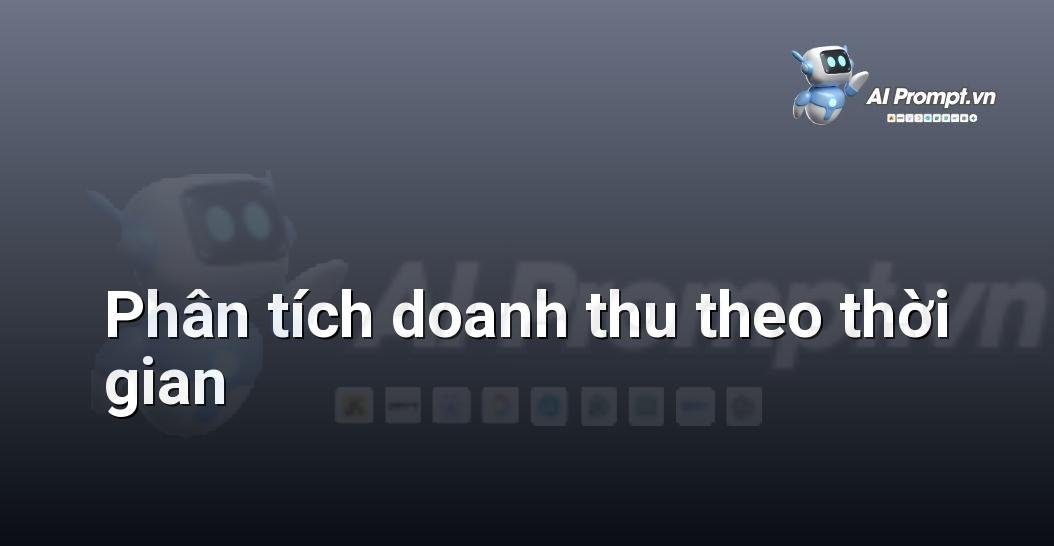
Việc theo dõi doanh thu theo thời gian là cực kỳ quan trọng để đánh giá sự phát triển và hiệu quả của doanh nghiệp. Google Sheets cung cấp nhiều cách để làm điều này.
1. Sử dụng hàm DATEVALUE và WEEKNUM để phân tích theo tuần
Nếu bạn có một cột chứa ngày tháng của mỗi giao dịch (ví dụ: Cột I), bạn có thể trích xuất thông tin tuần và tháng để phân tích.
Giả sử bạn có cột I là “Ngày giao dịch” (định dạng ngày tháng).
Công thức để lấy số thứ tự tuần trong năm (tại ô J2):
=WEEKNUM(I2)
Công thức để lấy tên tháng (tại ô K2):
=TEXT(I2, "mmmm")
Sau khi có các cột này, bạn có thể sử dụng `SUMIF` hoặc `SUMIFS` để tính tổng doanh thu theo tuần hoặc theo tháng.
Ví dụ: Tính tổng doanh thu thuần trong “Tháng 1”:
Giả sử cột F là Doanh thu thuần, cột K là tên tháng.
=SUMIF(K2:K9, "Tháng 1", F2:F9)
2. Tạo bảng Pivot để tổng hợp doanh thu
Bảng Pivot (Pivot Table) là một công cụ mạnh mẽ trong Google Sheets, cho phép bạn tổng hợp, phân tích và trực quan hóa dữ liệu một cách linh hoạt mà không cần viết công thức phức tạp.
Các bước cơ bản để tạo bảng Pivot cho doanh thu:
- Chọn toàn bộ phạm vi dữ liệu của bạn (bao gồm cả tiêu đề cột).
- Vào menu Insert (Chèn) > Pivot table (Bảng tổng hợp).
- Chọn bảng tính mới (New sheet) hoặc bảng tính hiện có (Existing sheet) để đặt bảng Pivot.
- Trong bảng Pivot Editor hiện ra bên phải:
- Rows (Hàng): Kéo tiêu đề cột “Ngày giao dịch” (hoặc các cột tháng, quý nếu bạn đã tạo). Google Sheets thường sẽ tự động nhóm theo tháng/năm.
- Values (Giá trị): Kéo tiêu đề cột “Doanh thu thuần” (hoặc “Doanh thu gốc”). Đảm bảo nó được đặt là `SUM` (Tổng cộng).
- Columns (Cột) (Tùy chọn): Bạn có thể kéo các tiêu đề cột khác vào đây để phân tích sâu hơn.
Bảng Pivot sẽ tự động cập nhật khi dữ liệu nguồn thay đổi, giúp bạn có cái nhìn tổng quan và chi tiết về doanh thu theo thời gian một cách nhanh chóng. Đây là công cụ tôi dùng thường xuyên nhất để lập báo cáo hàng tháng.
Mẹo tối ưu công thức Google Sheets tính doanh thu

Để công việc tính toán doanh thu của bạn trở nên suôn sẻ và hiệu quả hơn, hãy tham khảo những mẹo sau đây:
- Định dạng dữ liệu chính xác: Luôn đảm bảo rằng các cột số (số lượng, giá bán) được định dạng là ‘Number’ hoặc ‘Currency’ (Số hoặc Tiền tệ), và cột ngày tháng được định dạng là ‘Date’ (Ngày tháng). Định dạng sai có thể làm công thức không hoạt động.
- Đặt tên cho các phạm vi (Named Ranges): Thay vì sử dụng các phạm vi như `B2:B9` trong công thức, bạn có thể đặt tên cho chúng, ví dụ “SoLuongBan”. Công thức sẽ trở nên dễ đọc hơn rất nhiều: `=SUMPRODUCT(SoLuongBan, GiaBan)`. Để làm điều này, chọn phạm vi, rồi vào Data (Dữ liệu) > Named ranges (Phạm vi được đặt tên).
- Sử dụng tuyệt đối và tương đối hợp lý: Khi kéo công thức xuống cho nhiều dòng, Google Sheets sẽ tự động dịch chuyển các tham chiếu tương đối (A1, B2). Tuy nhiên, nếu bạn muốn một tham chiếu luôn cố định (ví dụ: tỷ giá hối đoái), hãy sử dụng dấu đô la `$` để cố định nó (ví dụ: `$J$1`).
- Kiểm tra lại công thức với dữ liệu nhỏ: Trước khi áp dụng một công thức phức tạp cho toàn bộ bảng dữ liệu lớn, hãy thử nghiệm nó trên một vài dòng nhỏ. Đảm bảo kết quả đúng rồi mới nhân rộng ra.
- Sử dụng tính năng “Data Validation” (Xác thực dữ liệu): Để tránh sai sót khi nhập liệu, bạn có thể sử dụng Data Validation để giới hạn các giá trị có thể nhập vào một ô (ví dụ: chỉ cho phép nhập số dương vào cột số lượng, hoặc chọn từ một danh sách tùy chọn cho cột danh mục).
- Tạo báo cáo rời: Tách biệt bảng dữ liệu gốc với bảng báo cáo tổng hợp hoặc bảng Pivot giúp quản lý và cập nhật dễ dàng hơn.
Theo kinh nghiệm của tôi, việc tốn thêm một chút thời gian để định dạng dữ liệu và đặt tên phạm vi ngay từ đầu sẽ tiết kiệm hàng giờ đồng hồ “gỡ rối” sau này. Đừng ngại thử nghiệm và học hỏi từ Google Sheets.
Các hàm hữu ích khác cho việc phân tích doanh thu

Ngoài SUM, SUMIF, SUMIFS, Google Sheets còn cung cấp nhiều hàm khác có thể giúp bạn phân tích doanh thu một cách toàn diện hơn:
- AVERAGE: Tính giá trị trung bình của một tập hợp số. Bạn có thể dùng để tính giá bán trung bình, hoặc doanh thu trung bình mỗi giao dịch.
- COUNT: Đếm số lương ô chứa số trong một phạm vi. Hữu ích để đếm số lượng giao dịch.
- COUNTA: Đếm số lượng ô không trống trong một phạm vi. Giúp đếm số dòng dữ liệu.
- MAX: Tìm giá trị lớn nhất trong một tập hợp số. Ví dụ: Doanh thu cao nhất trong một tháng.
- MIN: Tìm giá trị nhỏ nhất. Ví dụ: Mức giá bán thấp nhất.
- IF: Kiểm tra một điều kiện và trả về một giá trị nếu điều kiện đúng, và một giá trị khác nếu điều kiện sai. Ví dụ: Nếu doanh thu > X, thì “Tốt”, ngược lại “Cần xem xét”.
Việc kết hợp các hàm này với nhau có thể tạo ra những báo cáo rất mạnh mẽ, cung cấp cái nhìn sâu sắc về hiệu quả kinh doanh của bạn.
Lưu ý quan trọng khi sử dụng Google Sheets cho tài chính
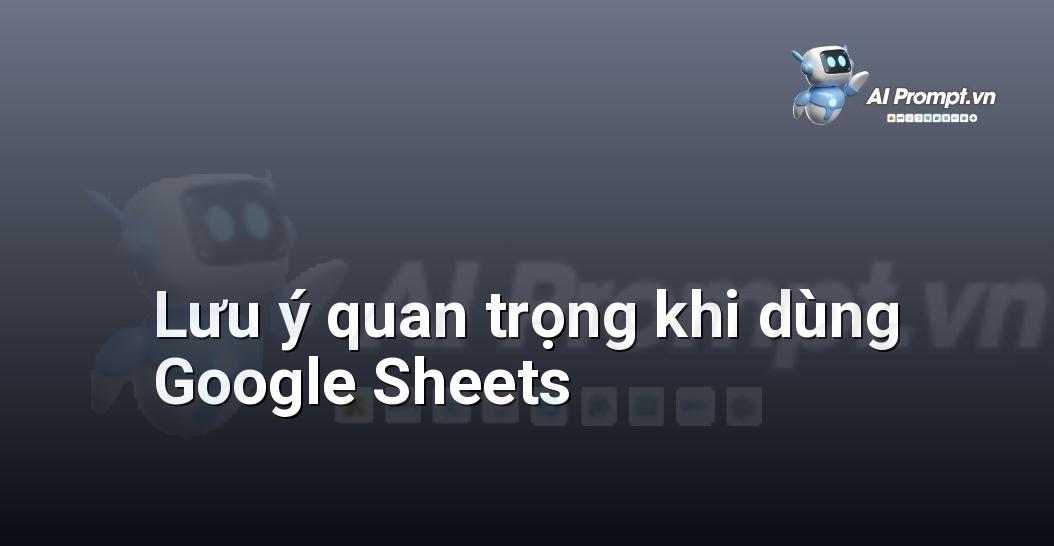
Tuyên bố miễn trừ trách nhiệm
Thông tin trong bài viết này chỉ mang tính chất tham khảo và hướng dẫn kỹ thuật sử dụng công cụ Google Sheets. Nó không cấu thành lời khuyên tài chính, kế toán hoặc pháp lý chuyên nghiệp. Mọi quyết định kinh doanh hoặc tài chính dựa trên thông tin này đều thuộc trách nhiệm của người dùng. Đối với các vấn đề tài chính phức tạp, vui lòng tham khảo ý kiến của chuyên gia.
Khi làm việc với dữ liệu tài chính nhạy cảm như doanh thu, có một vài lưu ý quan trọng bạn cần ghi nhớ để đảm bảo an toàn và chính xác:
- Bảo mật dữ liệu: Google Sheets cho phép chia sẻ và cấp quyền truy cập. Hãy cẩn thận khi chia sẻ bảng tính chứa thông tin doanh thu. Chỉ cấp quyền xem (Viewer) hoặc chỉnh sửa (Editor) cho những người thực sự cần. Đặt mật khẩu mạnh cho tài khoản Google của bạn.
- Sao lưu dữ liệu thường xuyên: Mặc dù Google Sheets tự động lưu, việc có bản sao lưu bên ngoài là rất quan trọng. Bạn có thể tải xuống bảng tính dưới dạng các định dạng khác nhau (Excel, PDF) định kỳ.
- Kiểm tra tính chính xác: Luôn đối chiếu kết quả tính toán của bạn với các nguồn dữ liệu khác nếu có thể. Sai sót là điều khó tránh khỏi, đặc biệt với người mới bắt đầu, vì vậy việc kiểm tra chéo là cần thiết.
- Hiểu rõ báo cáo tài chính cơ bản: Mặc dù bài viết tập trung vào công thức tính toán, việc hiểu các khái niệm cơ bản về báo cáo kết quả hoạt động kinh doanh (Income Statement / Profit and Loss Statement) sẽ giúp bạn sử dụng bảng tính hiệu quả hơn.
Đừng bao giờ xem nhẹ tầm quan trọng của việc bảo mật và kiểm tra kỹ lưỡng khi liên quan đến các con số tài chính. Một sai sót nhỏ có thể dẫn đến những quyết định kinh doanh sai lầm.
Kết luận

Việc thành thạo các công thức Google Sheets để tính toán doanh thu không chỉ giúp bạn có được những con số chính xác mà còn mở ra khả năng phân tích sâu sắc để đưa ra các quyết định kinh doanh chiến lược. Từ những phép nhân đơn giản đến việc sử dụng các hàm mạnh mẽ như SUMIF, SUMIFS và Bảng Pivot, Google Sheets thực sự là một trợ thủ đắc lực, ngay cả với người mới bắt đầu.
Hãy bắt đầu thực hành ngay hôm nay bằng cách áp dụng các công thức và mẹo đã được chia sẻ. Đừng ngại thử nghiệm, sai sót và học hỏi. Càng sử dụng nhiều, bạn sẽ càng trở nên quen thuộc và tự tin hơn.
Bạn đã sẵn sàng biến Google Sheets thành “vũ khí bí mật” để quản lý tài chính của mình chưa? Khám phá ngay!
Câu hỏi thường gặp
Doanh thu có phải lúc nào cũng dương không?
Doanh thu thường được hiểu là tổng số tiền thu được, nên về bản chất là dương. Tuy nhiên, trong báo cáo tài chính, khái niệm “doanh thu thuần” có thể âm nếu tổng các khoản giảm trừ (hoàn tiền, giảm giá) lớn hơn doanh thu gộp trong một kỳ nhất định. Điều này ít xảy ra với giao dịch thông thường nhưng có thể xảy ra trong các báo cáo tổng hợp phức tạp.
Tôi có thể tính doanh thu theo giờ bán hàng không?
Có, nếu bạn có dữ liệu về thời gian bán hàng chi tiết, bạn có thể sử dụng các hàm như `HOUR()` hoặc `TEXT()` để trích xuất giờ trong ngày và sau đó dùng `SUMIFS` để tính doanh thu theo từng khung giờ.
Google Sheets có tự động cập nhật công thức khi tôi thay đổi dữ liệu không?
Có, Google Sheets sẽ tự động cập nhật hầu hết các công thức khi bạn thay đổi dữ liệu gốc. Điều này đảm bảo rằng báo cáo của bạn luôn phản ánh thông tin mới nhất.
Làm sao để tổng hợp doanh thu từ nhiều file Google Sheets khác nhau?
Bạn có thể sử dụng hàm `IMPORTRANGE` để lấy dữ liệu từ các bảng tính khác. Tuy nhiên, hãy cẩn trọng vì nó có thể làm chậm bảng tính của bạn nếu thực hiện quá nhiều. Một cách khác là tổng hợp dữ liệu vào một file chính trước khi thực hiện phân tích.
Tôi nên dùng công thức tính doanh thu gộp hay doanh thu thuần?
Đối với báo cáo nội bộ hoặc để nắm bắt cơ bản, doanh thu gộp có thể đủ. Tuy nhiên, để có cái nhìn tài chính chính xác và khoa học, doanh thu thuần là lựa chọn tốt hơn vì nó phản ánh đúng số tiền thực tế doanh nghiệp giữ lại sau các khoản giảm trừ.
// — PART 2: SCHEMA SEPARATOR —